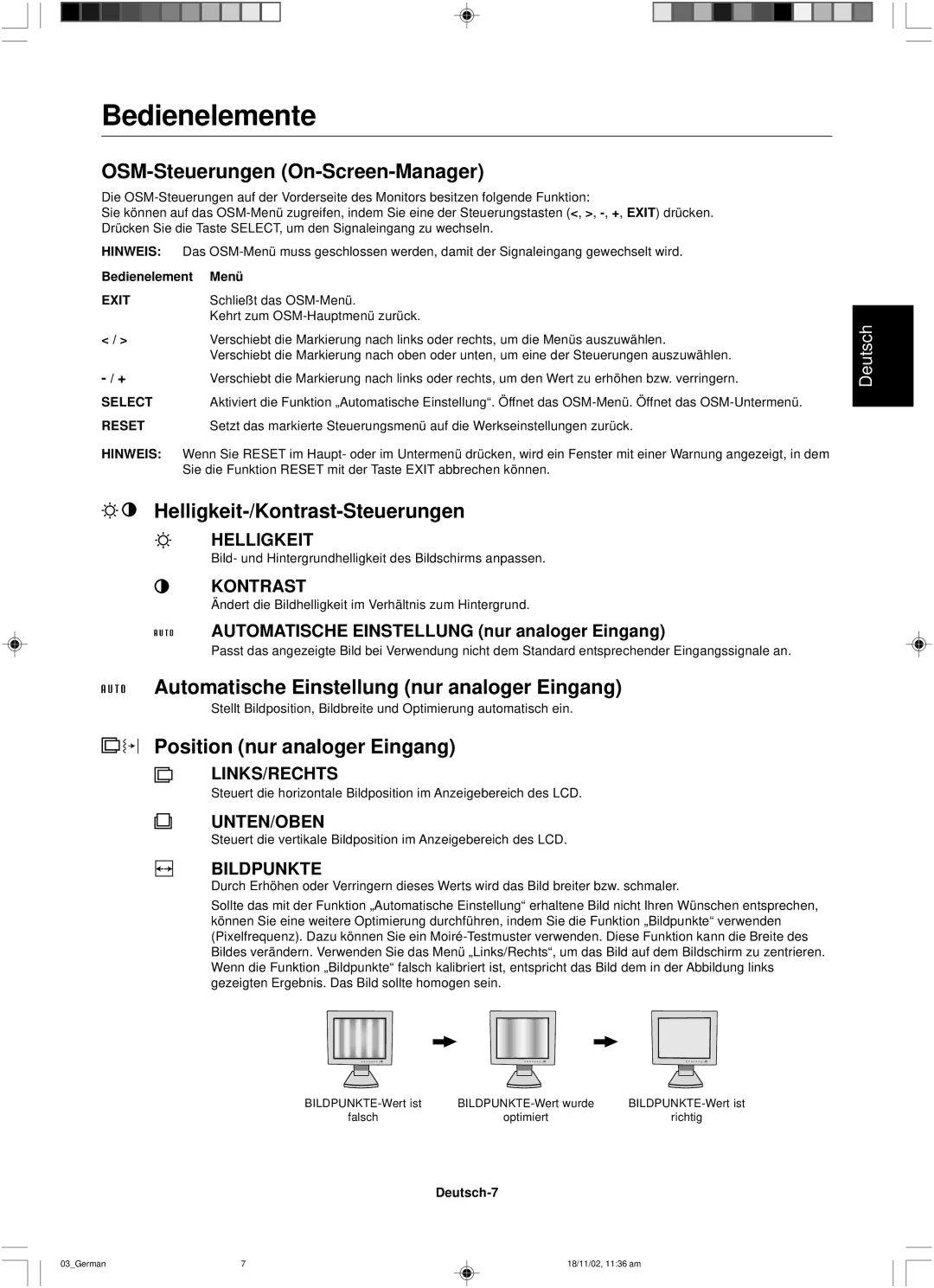LCD1560NX specifications
The NEC LCD1560NX is a notable addition to the world of LCD monitors, particularly appealing to users who prioritize image quality and ergonomic design. Released as part of NEC's wide array of display technologies, this monitor exemplifies the convergence of functionality and advanced display technologies.One of the standout features of the LCD1560NX is its 15-inch diagonal screen size, which strikes an excellent balance between compactness and usability. This size makes it particularly suitable for various environments, including educational settings, office environments, and even home use where space is limited. The monitor's resolution of 1024 x 768 pixels is optimized for both text and graphics, ensuring clear and crisp images that enhance the user's experience.
The LCD panel technology employed in the LCD1560NX is TFT (Thin Film Transistor), which is renowned for delivering exceptional color reproduction and fast response times. The 16.2 million colors supported by the monitor enable remarkably vivid visual experiences, making it a good option for graphic designers and multimedia professionals. The monitor also boasts a wide viewing angle, allowing users to see consistent colors and brightness levels from various positions, which is particularly beneficial in collaborative environments.
Ergonomic features are another highlight of the NEC LCD1560NX. The monitor comes equipped with a height-adjustable stand allowing users to customize the viewing height to reduce strain during prolonged use. Additionally, it supports tilt and swivel adjustments, further enhancing user comfort and contributing to a healthy workspace.
Connectivity is an essential aspect of any monitor, and the LCD1560NX does not disappoint. It offers a variety of input options, including VGA and DVI, ensuring compatibility with a wide range of devices. The monitor's energy efficiency is also commendable, as it complies with various environmental standards, making it a green choice for eco-conscious consumers.
In summary, the NEC LCD1560NX is a versatile and reliable LCD monitor that combines advanced display technologies with ergonomic features. With its compact size, high-quality image display, and thoughtful design elements, it caters to a diverse range of users, making it a commendable option in the competitive monitor market. Whether for professional use or casual browsing, the LCD1560NX continues to stand out as a solid choice.